wps表格将二进制数转换为十六进制的教程
时间:2023-03-16 09:13:27作者:极光下载站人气:134
wps软件是当下热门的办公软件,为用户提供了编辑文档、表格或是演示文稿等不同文件的编辑权利,因此wps软件满足了用户的需求,再加上软件中的功能有着其它办公软件强大的功能支持,因此wps软件给用户带来了许多的好处,当用户在wps软件中编辑表格文件时,就会发现软件中的功能是很强大的,用户可以根据自己的需求来使用相关功能,以此来解决编辑问题,例如最近有用户想要将二进制数转化为十六进制,这个问题用户利用软件中的插入函数功能来解决,接着在函数参数窗口中进行简单的设置即可解决问题,那么下面就和小编一起来看看这个问题的详细操作过程吧,希望用户能够喜欢。
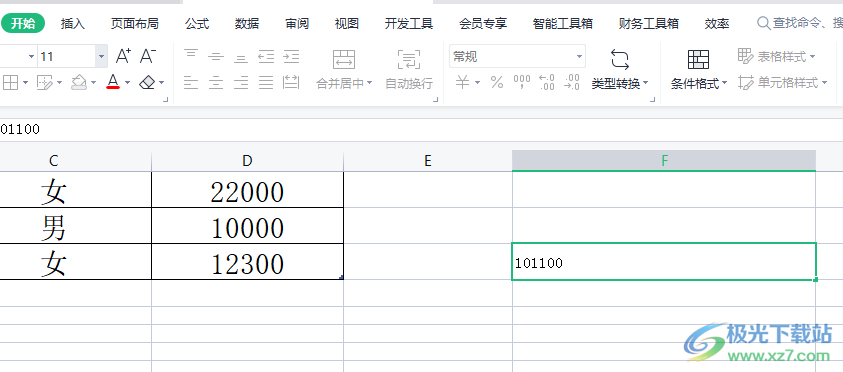
方法步骤
1.用户在wps软件中打开表格文件,接着进入到编辑页面上来输入一个二进制数
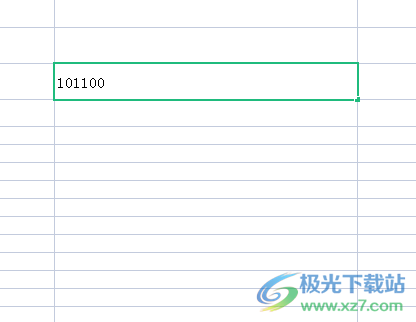
2.这时用户在菜单栏中点击公式选项,将会显示出相关的选项卡,用户选择其中的插入函数选项
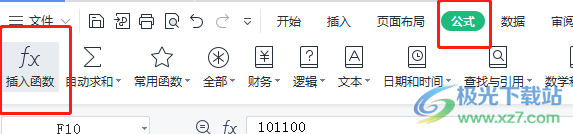
3.在打开的插入函数窗口中,用户直接在选择函数板块中找到bin2hex选项并选择,然后按下下方的确定按钮

4.随后用户在弹出来的函数参数窗口中,用户在二进制数选项中输入二进制数所在的单元格位置,接着在字符数选项中根据需求来输入,这个代表着转换的十六进制个数,最后用户在按下确定按钮即可
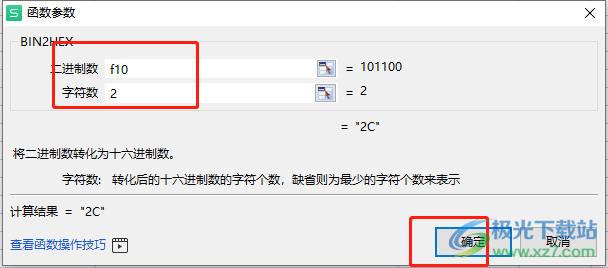
5.完成设置后,用户回到编辑页面上就会发现二进制数已经转换为十六进制了
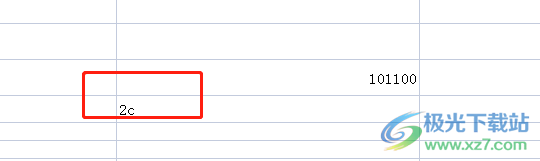
wps软件中强大的功能为用户带来了许多的好处,当用户在wps软件中编辑表格文件时,遇到需要将二进制数转化为十六进制的情况,就可以利用软件的插入函数功能来解决,接着在函数参数窗口中来设置即可,因此感兴趣的用户可以来看看小编的教程。
相关推荐
相关下载
热门阅览
- 1百度网盘分享密码暴力破解方法,怎么破解百度网盘加密链接
- 2keyshot6破解安装步骤-keyshot6破解安装教程
- 3apktool手机版使用教程-apktool使用方法
- 4mac版steam怎么设置中文 steam mac版设置中文教程
- 5抖音推荐怎么设置页面?抖音推荐界面重新设置教程
- 6电脑怎么开启VT 如何开启VT的详细教程!
- 7掌上英雄联盟怎么注销账号?掌上英雄联盟怎么退出登录
- 8rar文件怎么打开?如何打开rar格式文件
- 9掌上wegame怎么查别人战绩?掌上wegame怎么看别人英雄联盟战绩
- 10qq邮箱格式怎么写?qq邮箱格式是什么样的以及注册英文邮箱的方法
- 11怎么安装会声会影x7?会声会影x7安装教程
- 12Word文档中轻松实现两行对齐?word文档两行文字怎么对齐?
网友评论